图解讯飞语音输入法pc版语音悬浮窗的正确用法
很多人很喜欢讯飞语音输入法电脑版,不用打字只需说话就能轻松得到想要的内容。在这里小编先来教一下大家语音悬浮窗的正确用法。
软件名称:讯飞语音输入法电脑版(iFlyVoice)
电脑讯飞语音输入法PC最新版,类似现在最新QQ带的语音输入软件,是云输入哟,讯飞官方终于发布了万众期待的迅飞语音windows版本,讯飞输入法PC版最新版本除了完善功能体。
很多人很喜欢讯飞语音输入法电脑版,不用打字只需说话就能轻松得到想要的内容。在这里小编先来教一下大家语音悬浮窗的正确用法。
讯飞语音输入法pc版语音悬浮窗怎么用?
打开语音悬浮框步骤:点击输入法状态栏设置按钮(最后一个按钮)->点击扩展功能->点击语音悬浮框即可。打开后,如图所示:

此时您可以直接语音输入,可以边语音输入边识别,也可以点击语音悬浮框结束此次语音输入。如您需要再次输入请点击语音悬浮框。
您可以将鼠标指针移动到语音悬浮框上,右击语音悬浮狂可打开菜单,如图所示:
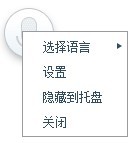
您可以点击选择语言,选择汉语、英语、粤语语音输入(温馨提示:目前只支持这三种,其他暂不支持哦)
点击设置,可以进入语音悬浮框设置,如下图所示,可以设置“开始/停止录音快捷键”以及语言选择:

点击隐藏到托盘,则语音悬浮框会隐藏到工具栏,如图所示:

点击关闭,则关闭语音悬浮框。是不是很简单呢!
赞 (0)
